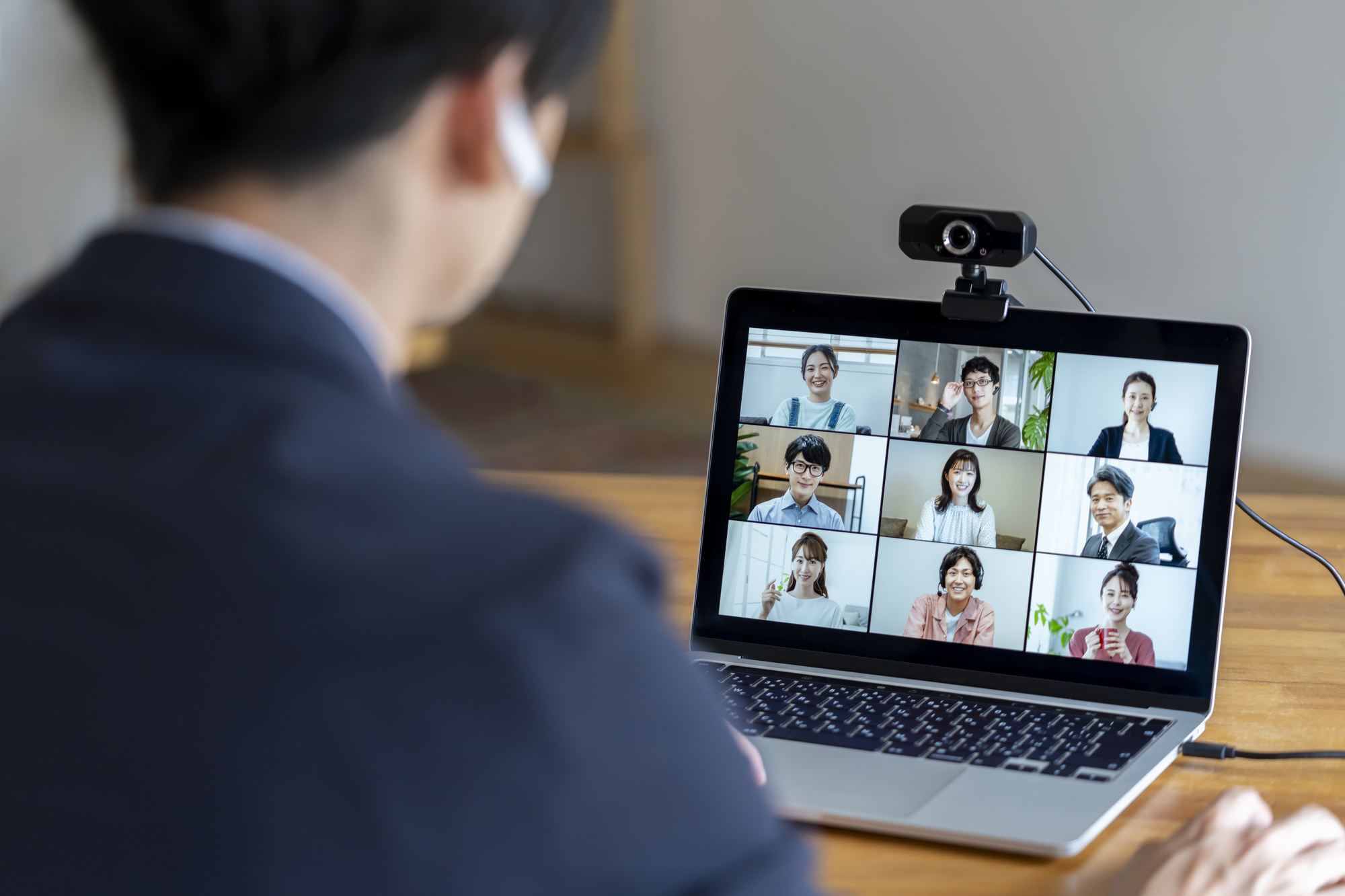「Zoom」有料プランと無料プランの違いは?4つのプランを徹底比較します!
1年半以上にわたるコロナ禍により、ビデオ会議での打ち合わせはすっかり日本の企業社会に定着しましたね。ビデオ会議で最もポピュラーなサービスは『Zoom Meetings(以下、Zoom)』ですが、無料プランと有料プランがあるってご存じですか? 実は『Zoom』の有料プランは、使いこなすことができればかなり便利なのです。本記事では『Zoom』の4つのプランを比較し、有料プランのメリットについて解説します。
目次
「Zoom」無料アカウントと有料アカウントの違いは?
『Zoom』には“基本”、“プロ”、“ビジネス”、“企業”の4つのプランがあります。はじめに4つのプランを一覧表で比較してみます。
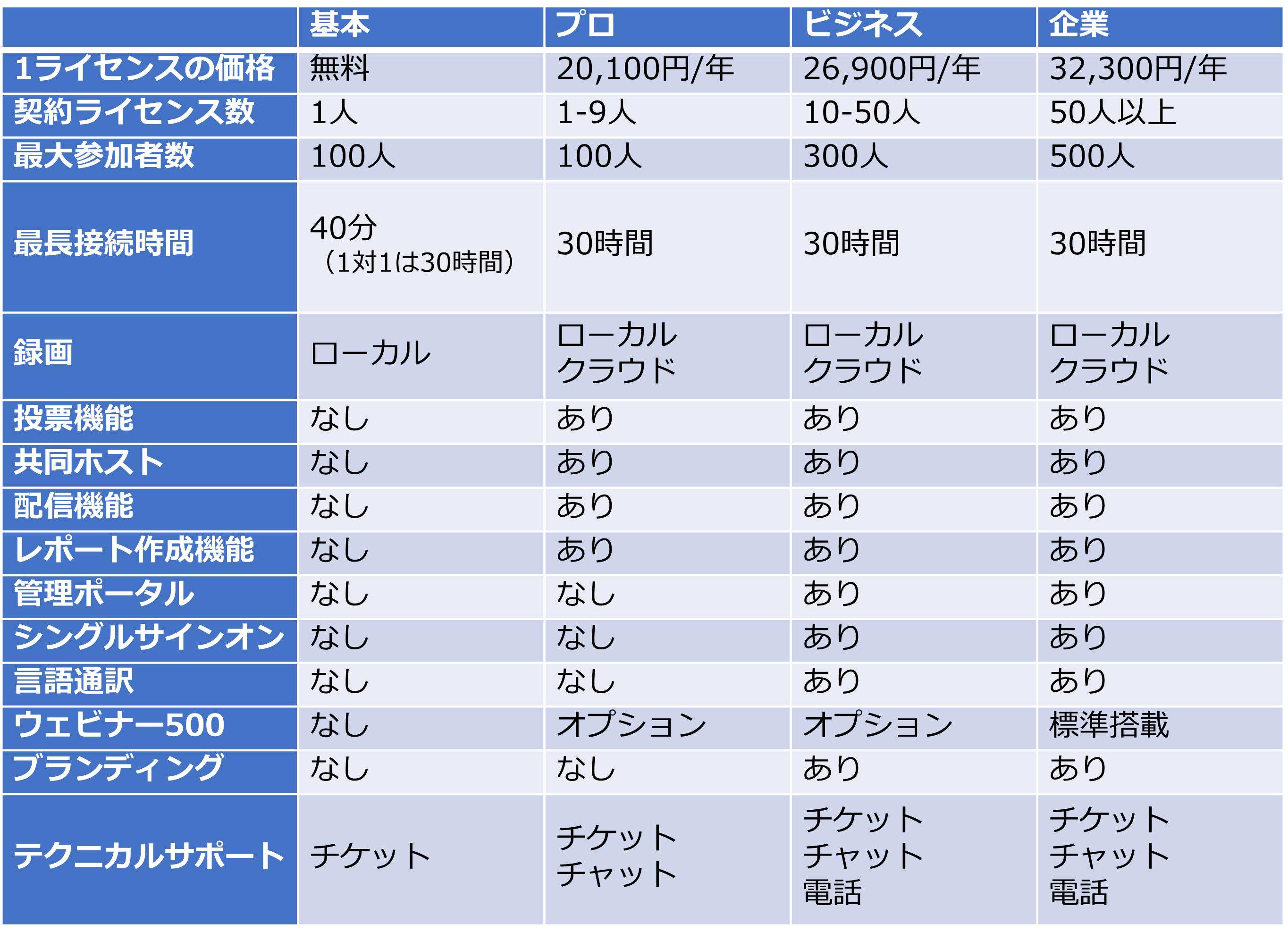
出典: Zoom公式サイトの情報より抜粋
* テクニカルサポートのチケットとは、専用フォームより質問や問題点などを送信し、技術エキスパートが優先度に応じて問題を解決・対応する問い合わせ方法です。
■有料プランで使える各機能の説明
- 録画:ミーティングやウェビナーの模様を録画できる(データの保存先は無料の場合ローカルのみ。有料ではクラウドへの保存が可能)
- 投票機能:ミーティング中に参加者からアンケートを取れる
- 共同ホスト:ミーティングの主催者を複数人設定できる
- 配信機能:ミーティングの模様をストリーミングでライブ配信できる
- レポート作成機能:社員のうち誰がどれだけ『Zoom』を使って打ち合わせをしたか確認できる
- 管理ポータル:アカウントを複数のユーザーで使える
- シングルサインオン:『Zoom』以外のアプリケーションとIDとパスワードを共有できる
- 言語通訳:ミーティング中に同時通訳を行う際に通訳が専用のチャネルを使える
- ウェビナー500:500人までのウェビナーを開催できる
- ブランディング:ミーティングやウェビナーの招待状や招待ページに独自の会社のロゴやカラーなどのブランディング要素を設定できる
大きな違いはグループ会議の時間と録画保存方法、ウェビナー機能の有無です。以下、ケース別に詳しく説明していきます。
「Zoom」有料プランがおすすめな企業の特徴は?
1:複数人参加の長時間会議を頻繁に実施する企業
『Zoom』は無料プランでも複数人の会議ができますが、40分の時間制限が設けられています。長時間の会議をする際は40分ごとにミーティングルームを作り直し、参加者は入り直さなければなりません。これは非常にめんどうです。
有料プランなら複数人でも30時間まで制限が緩和されます。30時間連続で会議するケースはほとんど無いでしょうから、制限時間を気にせず利用できるのです。1対1のミーティングが多かったり、複数人でも40分以内に必ず終わらせる企業であったりすれば無料プランでもいいかもしれませんが、長時間の会議や複数人の会議を頻繁にする企業ならば有料プランを申し込んだほうがよいでしょう。
2:社外ミーティングが頻繁にある企業
社外のミーティングをよく行う会社は、『Zoom』の有料プランを使用することをおすすめします。企業対企業のミーティングでどのようなツールを使用するかは、その会社の信頼性に影響するためです。特に、自社が他社へミーティングを招待するケースであればなおさらです。社内のミーティングがメインであれば無料プランでもよいでしょうが、社外ミーティングが頻繁にある企業では、取引先や顧客に不信感を与えずに、円滑なミーティングを行うためにも、有料プランを利用しましょう。
3:重要な打ち合わせが多い企業
チーム内でのちょっとしたオンラインミーティングならそんなに時間もかかりませんし、無料プランでもよいかもしれません。しかし、例えば、取引先との契約内容のすり合わせなど、重要なミーティングにも使う場合は有料プランの申し込みをおすすめします。なぜなら、有料プランなら録画機能が使えるからです。
契約トラブルでよくあるのは、契約内容の詰めが甘く、双方に見解の相違やイメージのズレがあるケースです。契約書にも書かれていない細かい内容は「言った、言わない」の水掛け論になりやすく、取引先との信頼関係を損ねかねません。打ち合わせを録画しておけば、口約束でもお互いの合意の証拠として有効になります。
録画自体は無料プランでもできるのですが、保存先がローカル環境だけなのであまりおすすめできません。ローカル環境とは撮影者個人のパソコンです。個人のパソコンに録画データを保存すると、処理している間はパソコンの処理が重くなったり、負荷がかかったりする場合があります。さらに、ローカル環境への保存は録画ファイルを他の人と共有しにくく、誤ってファイルを削除したり、パソコンが故障して復元ができなくなってしまう可能性もあります。
重要な打ち合わせの議事録として残すには、データ紛失の危険が少なく共有もしやすいクラウド保存を利用したほうがよいでしょう。
4:オンラインでの見込み客の獲得を強化したい企業
有料プランではウェビナー機能が使えます。ウェビナーとは“ウェブ”と“セミナー”を合わせた造語で、現実のセミナーのような大人数のイベントを『Zoom』のプラットフォームでできる機能です。『Zoom Meetings』は、全ての参加者の画像が一覧に表示され、カメラやマイクの操作も全ての参加者ができますが、『Zoom Video Webinars』は主催者とパネリストのみが表示され、一般参加者はそれを視聴するのみで音声も入りません。そのかわり挙手をする機能があり、挙手した一般参加者を主催者が指名すればパネリストに追加できます。
『Zoom』の有料プランのうち“プロプラン”と“ビジネスプラン”は500人まで参加できるウェビナーの機能をオプション料金で付けられ、企業プランであれば標準で付帯しています。
ウェビナーはリアルイベントとは異なり、会場を借りる必要もありませんし、資料の印刷といった手間も省けます。さらに遠方の顧客にも交通費などの負担をかけずに実施できます。見込み客の獲得に効果を発揮するので、オンライン上の顧客接点を強化したい企業におすすめです。
5:複数人の担当者でミーティングを運営したい企業
大規模なミーティングになるとミーティングを運営するスタッフが複数人必要になる場合が多いでしょう。有料プランにすると“共同ホスト”を設定できます。
本来はミーティングルームを作れる“ホスト”は1人です。しかし、共同ホストの機能を使えば、他のユーザーにホストと同等の権限を付加できるのです。
さらに、この共同ホスト機能は“グループ単位”でも付加できます。例えば“ミーティング運営スタッフ”というグループを作っておいて、そのグループに一括して権限の付加ができます。
「Zoom」有料プランの支払い方法
1:クレジットカード払い
『Zoom』はアメリカの会社なので、請求書での支払いには対応していません。主な支払い方法はクレジットカード払いになります。しかし、企業ではクレジットカード払いがしにくいこともありますよね。そこで銀行から振り込みが可能な方法もご紹介します。
2:PayPalの利用
『Zoom』はPayPalでの支払いに対応しています。Zoomでの支払いにPayPalを設定し、PayPalに銀行口座を設定すれば、銀行から自動引き落としで支払いができます。
3:代理店と契約する
日本国内にZoomパートナーとして登録されている業者がいます。そのような業者と契約すれば請求書払いで支払いができます。しかも国内業者なので領収書も日本語で発行されます。カウネット経由でのご契約は、日本語表記の請求書で、カウネットへご登録したお客様情報に基づいて通販の利用分と合わせて請求されるので、経理作業が効率的に行えるメリットもあります。
有料プランを契約して「Zoom」を使いこなそう!
Zoomには4つのプランがあり、1つが無料プランで残りの3つは有料プランです。プランごとに使える機能が異なるので、自社に合ったプランを検討しましょう。個人や短時間のミーティングなら無料プランでも十分ですが、『Zoom』を使った顧客接点の強化やマーケティング、大口契約の打ち合わせなどを行いたいならば有料プランをおすすめします。
【参考】
『Zoom公式サイト』/Zoom
* jessie、C-geo / PIXTA(ピクスタ)
Sponsored by カウネット